Download Code Here
-----------------------------------------------------------------------------------------------------------
Chào các bạn hôm nay mình sẽ viết 1 bài để hướng dẫn
các bạn tạo 1 Project FPGA trong Altium để nạp nào Nanoboard 3000.
1.những phần mềm cần có:
- Active HDL
- Altium
2. Viết chương trình bằng ngôn ngữ VHDL trên Active HDL (bài D3_C2 trên Blog).
3. Vẽ mạch. ( Bài D3_C2).
3.1. Một số linh kiện cần dùng và thư viện chứa chúng.
- FPGA NB3000 Port-Plugin.IntLib
LEDS_RGB
- FPGA Instruments.IntLib
CLKGEN
- FPGA NB2DSK01 Port-Plugin.IntLib
CLOCK_REFERENCE
TEST_BUTTON
3.2. Tạo Project trong altium
- Copy code từ bên active HDL sang.
- Paste code vào file VHDL bên altium.
- Lưu file VHDL lại
---------------------------------------------------------------------------------------------------------
Chi tiết xin liên hệ:
Nguyễn Duy Tân
Email: nguyenduytan1909@gmail.com hoặc duytandhdt3k5@gmail.com
Yahoo: nguyenduytan1909
Skype: Tannd1909
FaceBook:Nguyễn Duy Tân
-----------------------------------------------------------------------------------------------------------
Chào các bạn hôm nay mình sẽ viết 1 bài để hướng dẫn
các bạn tạo 1 Project FPGA trong Altium để nạp nào Nanoboard 3000.
1.những phần mềm cần có:
- Active HDL
- Altium
2. Viết chương trình bằng ngôn ngữ VHDL trên Active HDL (bài D3_C2 trên Blog).
3. Vẽ mạch. ( Bài D3_C2).
3.1. Một số linh kiện cần dùng và thư viện chứa chúng.
- FPGA NB3000 Port-Plugin.IntLib
LEDS_RGB
- FPGA Instruments.IntLib
CLKGEN
- FPGA NB2DSK01 Port-Plugin.IntLib
CLOCK_REFERENCE
TEST_BUTTON
3.2. Tạo Project trong altium
- Lưu Project vào máy.
- Add thêm File VHDL
- Paste code vào file VHDL bên altium.
- Lưu file VHDL lại
- Biên dịch và sửa lỗi code VHDL
- Tạo file sơ đồ nguyên lý mạch.
- Lưu sơ đồ nguyên lý lại.
- Lấy linh kiện mới tạo ra bằng code VHDL
- Chọn linh kiện vừa tạo và nhấn OK ta sẽ có kinh kiện.
- Linh kiện đã được đặt trong sơ đồ nguyên lý.
- Lấy LEDS_RGB 3 màu trong thư viện của Nanoboard 3000.
- Lấy CLKGEN ( bộ này để chỉnh xung nhịp khi kết nối với nanoboard 3000)
- CLOCK_REFERENCE lấy xung CLOCK.
- Lấy BUTTON để làm nút RESET
- Mạch vẽ xong!
- Kiểm tra sơ đồ nguyên lý và lưu lại lần nữa.
- Kiểm tra Project xem có lỗi không! nếu không có lỗi ta chuyển sang giai đoạn kết nối với Nanoboard 3000.
Các bạn có thể xem video hướng dẫn ở dưới!
Chi tiết xin liên hệ:
Nguyễn Duy Tân
Email: nguyenduytan1909@gmail.com hoặc duytandhdt3k5@gmail.com
Yahoo: nguyenduytan1909
Skype: Tannd1909
FaceBook:Nguyễn Duy Tân
















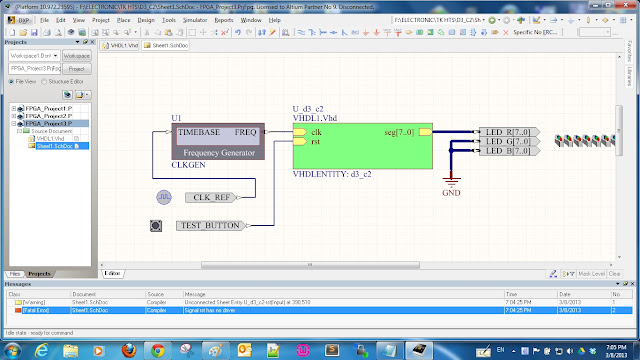


No comments:
Post a Comment